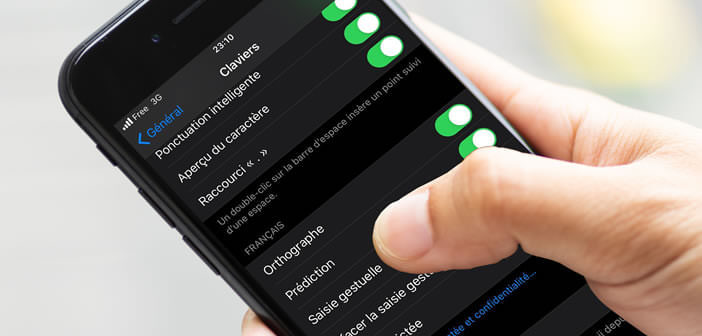
Die neueste Version von iOS 13 bietet eine Reihe mehr oder weniger interessanter neuer Funktionen. Anstatt sie alle aufzulisten, haben wir bei Wieesgeht beschlossen, uns auf diejenigen zu konzentrieren, die für uns am relevantesten erscheinen, nämlich die Gestenerfassung QuickPath..
IPhone-Tastatur wischt
Angesichts des Umsatzrückgangs seines iPhone entschied sich Apple, sich auf Innovation zu konzentrieren. Die neueste Version des mobilen Betriebssystems des amerikanischen Riesen enthält eine Reihe von Verbesserungen.
Ohne Frage betrifft die größte Neuheit von iOS 13 die Tastatur des iPhone. Es scheint auf den ersten Blick nicht offensichtlich zu sein, und dennoch entwickelt sich das Eingabesystem viel weiter als es scheint. Wenn Sie Ihren Finger auf die virtuelle Tastatur Ihres iPhones schieben möchten, werden Sie wahrscheinlich überrascht sein, dass Ihr Telefon jetzt Scan-Eingaben bietet..
Es dauerte eine Weile, bis Apple beschloss, eine native Swype-Tastatur in sein iPhone zu integrieren. Es ist jetzt fertig. Und glauben Sie mir, die neue Funktion zur Eingabe von QuickPath-Gesten wird die Art und Weise, wie Sie Text auf Ihrem Telefon eingeben, vollständig ändern. Sie werden schnell feststellen, dass es viel einfacher ist, ein Wort zu buchstabieren, indem Sie Ihren Finger auf der Tastatur bewegen, als auf jeder Taste zu tippen.
Außerdem glaubt Apple so sehr an diese neue Funktion, dass Sie beim ersten Starten der Tastatur von iOS 13 in einer Meldung darüber informiert werden, dass Sie jetzt Text eingeben können, indem Sie Ihren Finger bewegen. Für Personen, die diese Benachrichtigung gezappt haben, ist hier ein Abhilfekurs..
- Öffnen Sie eine Anwendung über die virtuelle Tastatur (Messaging, soziale Netzwerke usw.).
- Legen Sie Ihren Finger auf das erste Wort, das Sie eingeben möchten
- Schieben Sie dann Ihren Finger über die verschiedenen Buchstaben des Wortes, ohne jemals Ihren Zeigefinger vom Bildschirm zu heben
- Wenn Sie beispielsweise Hallo eingeben möchten, legen Sie Ihren Finger auf die S-Taste und gleiten dann zur A-Taste, dann zu L, U und schließlich zu T.
- Heben Sie dann Ihren Finger, damit iOS ihn automatisch in Ihre Nachricht integriert
Sie müssen diesen Vorgang nur für alle Wörter in Ihrer Nachricht wiederholen. Beachten Sie, dass das System am Ende jeder Folie automatisch ein Leerzeichen hinzufügt, sodass Sie das nächste Wort direkt eingeben können, ohne Zeit mit dem Klicken auf die Leertaste zu verschwenden. Dies erinnert auch an die Swiftkey-Tastatur.
Deaktivieren Sie QuickPath
Das QuickPath-Gerät stört die sogenannte normale Eingabe nicht. Aus persönlicher Sicht finde ich, dass diese Option viele Vorteile bietet. Bei diesen Gesten muss es jedoch etwas präziser sein. Die ersten Schritte können destabilisierend sein, aber mit ein wenig Übung gewöhnt man sich sehr schnell daran.
Offensichtlich sind einige iPhone-Benutzer den Änderungen feindlich gesinnt. Wenn Sie die QuickPath-Funktion hassen, wissen Sie, dass Sie sie ganz einfach über das Einstellungsmenü Ihres iPhones deaktivieren können.
- Öffnen Sie die Einstellungen auf Ihrem iPhone, indem Sie auf das Zahnradsymbol klicken
- Klicken Sie auf Allgemein und dann auf Tastatur

- Tippen Sie auf den Gesteneingabeschalter
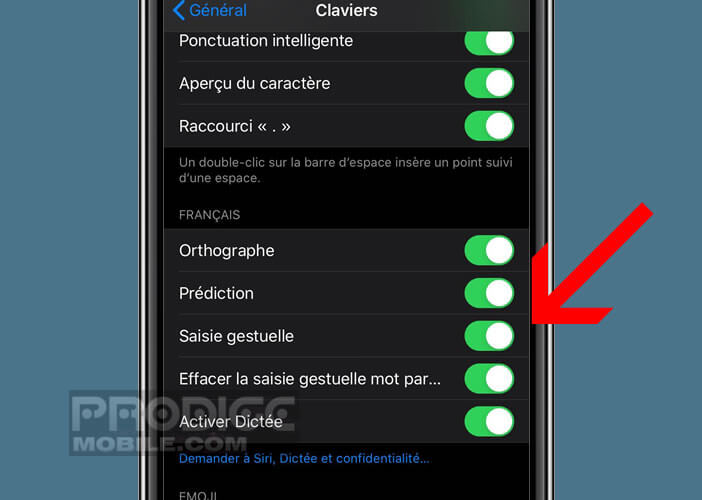
Beachten Sie, dass die Gesteingabe umso effektiver wird, je häufiger Sie sie verwenden. Und vergessen Sie nicht, dass QuickPath nur für iOS 13 verfügbar ist.